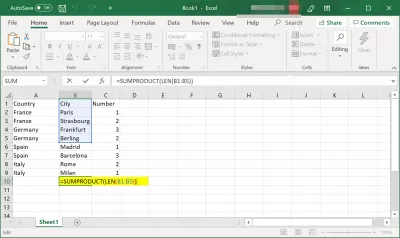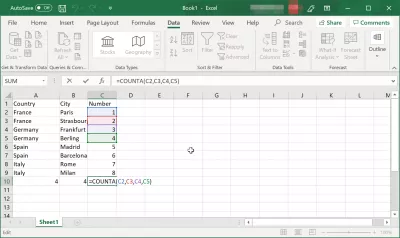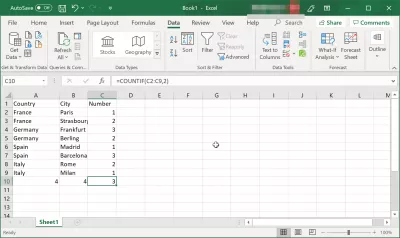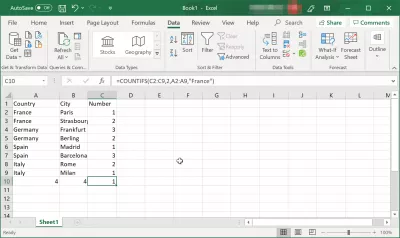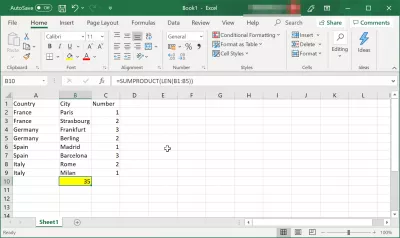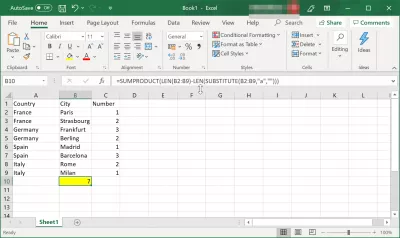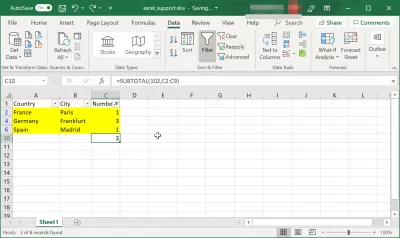كيفية حساب عدد الخلايا وعدد الأحرف في خلية في Excel؟
- عدد الأرقام في خلية وعدد الخلايا في Excel
- كيفية حساب عدد الخلايا في Excel
- كيفية ترقيم الخلايا في Excel؟
- 1. الطريقة الأولى والأسهل لعدد الصفوف تلقائيًا في جدول بيانات Excel.
- 2. طريقة لخطوط الرقم باستخدام صيغة.
- كيفية حساب الأحرف في خلية في Excel
- كيفية حساب الأحرف في خلايا متعددة في Excel
- كيفية حساب حدوث الحرف في الخلايا
- استخدام وظائف MS Excel لحساب الأرقام في خلية أو عدد الأحرف
- كيفية حساب الخلايا الملونة في Excel باستخدام الصيغة؟
- الأسئلة المتداولة
- أكمل 2019 Excel للمبتدئين في الفيديو - video
عدد الأرقام في خلية وعدد الخلايا في Excel
يعد MS Excel أداة جيدة للأمور التنظيمية والمحاسبية ويمكن استخدامه على أي مستوى. لا يتطلب الكثير من الخبرة ، لأن الأداة تجعل كل شيء يبدو سهلاً. يمكنك استخدامه لتلبية احتياجاتك الشخصية أيضًا ، من خلال وظائف قوية مثل Vlookup المتقدمة في Excel ، أو العثور على موضع الحرف في سلسلة ، أو أيضًا حساب عدد مرات حدوث سلسلة في ملف.
أفضل جزء من استخدام MS Excel هو أنه يحتوي على الكثير من الميزات ، ويمكنك حتى حساب الخلايا وعدد الأحرف في الخلية. عد الخلايا يدويًا لم يعد شيئًا مريحًا.
كيفية حساب عدد الخلايا في Excel
أولاً ، سنبدأ بحساب الخلايا. نظرًا لأن MS Excel يحتوي على الكثير من ميزات العد ، فلا داعٍ للقلق إذا كان ذلك صحيحًا أو خاطئًا.
# 1 - انقر فوق اليسار على خلية فارغة ، حيث تريد أن تظهر النتيجة. عادةً ما يحدث هذا في الخلية اليمنى بعد صف أو في أسفل الخلايا المكتملة.
# 2 - علامة تبويب الصيغة مباشرة فوق الخلايا. لأن العثور على الوظائف قد يكون تحديًا كبيرًا ، يمكنك ببساطة كتابة = COUNTA في علامة تبويب الصيغة. بعد الكلمة = COUNTA ، سوف تفتح بعض الأقواس الدائرية وتكتب عدد الخلايا التي تريد الحصول على نتيجة منها (مثل C1 ، C2 ، C3 وما إلى ذلك).
كيفية حساب عدد الخلايا: = COUNTA (C1 ، C2 ، C3)إذا كنت تريد حساب الخلايا بمعايير محددة (مثل الأرقام المتتالية) ، فستستخدم الدالة COUNTIF. تعمل بنفس الطريقة التي تعمل بها الدالة COUNT ، ولكن يتعين عليك تغيير ما هو بين قوس دائري.
مثلا أنت تبحث عن أرقام متطابقة مع الرقم الموجود في الخلية C19. في علامة تبويب الصيغة ، ستكتب: (C1: C2 ، C19).
كيفية حساب عدد الخلايا في معايير مطابقة Excel: = COUNTIF (C1: C99 ، X)أيضا ، هناك وظيفة COUNTIFS التي تعمل مع معايير متعددة.
كيفية حساب عدد الخلايا في Excel المطابقة لمعايير متعددة: = COUNTIFS C1: C2 ، C19 ، C24: C32 ، B21)كيفية ترقيم الخلايا في Excel؟
هناك ثلاث طرق سهلة لأرقام صفوف في Excel بالترتيب.
1. الطريقة الأولى والأسهل لعدد الصفوف تلقائيًا في جدول بيانات Excel.
سيتعين عليك إدخال الأرقام الأولين يدويًا - ولا يجب أن تكون 1 و 2. يمكنك البدء في العد من أي رقم. حدد الخلايا مع LMB وحرك المؤشر فوق زاوية المنطقة المحددة. يجب أن يتغير السهم إلى صليب أسود.
عندما يتحول المؤشر إلى صليب ، اضغط على زر الماوس الأيسر مرة أخرى واسحب التحديد إلى المنطقة التي تريد ترقيمها في الصفوف أو الأعمدة. سيتم ملء النطاق المحدد بقيم رقمية بزيادات ، كما هو الحال بين الرقمين الأولين.
2. طريقة لخطوط الرقم باستخدام صيغة.
يمكنك أيضًا تعيين رقم لكل سطر من خلال صيغة خاصة. يجب أن تحتوي الخلية الأولى على البذور. حددها وانتقل إلى الخلية التالية. الآن نحتاج إلى وظيفة ستضيف واحدة (أو خطوة ترقيم ضرورية أخرى) إلى كل قيمة لاحقة. تبدو هكذا:
"= [الخلية ذات القيمة الأولى] + 1"في حالتنا ، هذا هو = A1+1. لإنشاء صيغة ، يمكنك استخدام زر SUM من القائمة العليا - سيظهر عندما تضع = تسجيل الدخول إلى الخلية.
نضغط على الصليب في زاوية الخلية مع الصيغة ونحدد النطاق لملء البيانات. يتم ترقيم الخطوط تلقائيًا. 3. ترقيم الصف في Excel باستخدام التقدم.
يمكنك أيضًا إضافة علامة في شكل رقم باستخدام وظيفة التقدم - هذه الطريقة مناسبة للعمل مع قوائم كبيرة إذا كان الجدول طويلًا ويحتوي على الكثير من البيانات.
- في الخلية الأولى - لدينا A1 - تحتاج إلى إدراج الرقم الأولي.
- بعد ذلك ، حدد النطاق المطلوب ، والتقاط الخلية الأولى.
- في علامة التبويب الصفحة الرئيسية ، تحتاج إلى العثور على وظيفة Fill.
- ثم حدد التقدم. المعلمات الافتراضية مناسبة للرقم: النوع - الحساب ، الخطوة = 1.
- انقر فوق موافق وسيتحول النطاق المحدد إلى قائمة مرقمة.
كيفية حساب الأحرف في خلية في Excel
من أجل حساب الأحرف في خلية واحدة في Excel ، أو لحساب الأرقام في خلية أيضًا ، كل ما عليك فعله هو استخدام دالة واحدة.
عدد الأرقام في خلية: = LEN (C1)كيفية حساب الأحرف في خلايا متعددة في Excel
يعد حساب الأحرف في عدة خلايا من النص أمرًا مثيرًا للاهتمام للغاية وليس بالأمر الصعب كما يقول أي شخص آخر. ما عليك سوى معرفة واستخدام بعض الوظائف. على الأقل يتم العد بواسطة آلة.
كن Excel Pro: انضم إلى الدورة التدريبية!
ارفع مهاراتك من Novice إلى Hero مع دورة Excel 365 الأساسية ، المصممة لتجعلك تتقن في بضع جلسات.
التسجيل هنا
هناك وظيفتان تعملان لحساب عدد الأحرف الذكي - SUMPRODUCT و LEN.
# 1 - يمكنك اختيار عدد الخلايا التي تحتوي على النص الذي تريد حسابه.
C1 ، C2 ، C3 ، C4 و C5.# 2 - في علامة تبويب الصيغة ، ستقوم أولاً بكتابة دالة SUMPRODUCT وبعد وظيفة LEN. دائما في هذا الترتيب.
عدد الأرقام في الخلايا: = SUMPRODUCT (LEN (B1: B5))ضع في اعتبارك أنه لا توجد حاجة للضغط على شريط المسافة بين الأقواس والكلمات التي تكتبها عندما يتعلق الأمر بالوظائف.
أيضًا ، تمثل النقطتان العبارة: من .... إلى …. . في حالتنا: من B1 إلى B5.
بالطبع ، هناك العديد من الوظائف الأخرى ولكن هذه هي الوظيفة التي تعمل بشكل جيد وسهلة الاستخدام للغاية.
كيفية حساب حدوث الحرف في الخلايا
إذا كنت تريد حساب حرف معين في النص ، فإن الوظائف التي ستحتاج إلى استخدامها هي:
ملخص ، بديل ، لينلنفترض أنك تريد معرفة عدد المرات التي تظهر فيها الرسالة الصغيرة في النص. ويتم وضع النص الخاص بك في الخلايا من B2 إلى B9.
الطريقة التي ستستخدم بها الوظائف هي:
عدد مرات تواجد أحرف Excel في النطاق: = SUMPRODUCT (LEN (B2: B9) -LEN (SUBSTITUTE (B2: B9 ، "a"، ""))))استخدام وظائف MS Excel لحساب الأرقام في خلية أو عدد الأحرف
ضع في اعتبارك أنه كلما استخدمت وظيفة MS Excel ، فإن الأقواس المستديرة أمر لا بد منه. بدونها ، لن يقوم برنامج الوظيفة بعمله.
انتقل إلى أبعد من ذلك بوظائف السلسلة باستخدام وظائف قوية مثل Vlookup المتقدم في Excel ، أو ابحث عن موضع الحرف في سلسلة ، أو عد أيضًا عدد مرات حدوث سلسلة في ملف.
كيفية حساب الخلايا الملونة في Excel باستخدام الصيغة؟
لحساب عدد الخلايا الملونة في Excel باستخدام الصيغة ، يجب أن يكون لديك عمود يحتوي على أرقام.
أضف الوظيفة أدناه في نطاق البيانات هذا ، وقم بتغيير الخلايا من C2: C9 إلى الخلايا الخاصة بك ، واستخدم عامل التصفية في وظيفة اللون.
ستكون النتيجة مقدار الخلايا الملونة في Excel التي تم حسابها باستخدام صيغة.
كيفية حساب الخلايا الملونة في Excel باستخدام الصيغة: = SUBTOTAL (102 ، C2: C9)الأسئلة المتداولة
- ما هي الصيغ أو الوظائف التي يمكن استخدامها في Excel لتحديد العدد الإجمالي للخلايا في نطاق يحتوي على بيانات ولعد الأحرف داخل خلية معينة؟
- لحساب عدد الخلايا غير الفارغة في نطاق ، استخدم وظيفة `counta (المدى)`. لحساب عدد الأحرف في الخلية ، بما في ذلك المساحات ، استخدم وظيفة `len (cell_reference)`. توفر هذه الوظائف طرقًا بسيطة لتحليل محتوى الخلية وطول البيانات داخل جداول بيانات Excel.
أكمل 2019 Excel للمبتدئين في الفيديو
كن Excel Pro: انضم إلى الدورة التدريبية!
ارفع مهاراتك من Novice إلى Hero مع دورة Excel 365 الأساسية ، المصممة لتجعلك تتقن في بضع جلسات.
التسجيل هنا